已預約訂單操作指南
進入訂單管理頁面
點擊左上角 「訂單管理」 → 「已預約訂單」,即可進入列表檢視畫面。
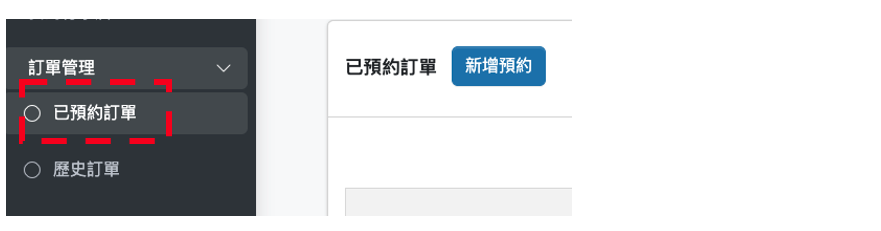
新增預約
- 點擊 「新增預約」 按鈕,即可建立新的服務預約。
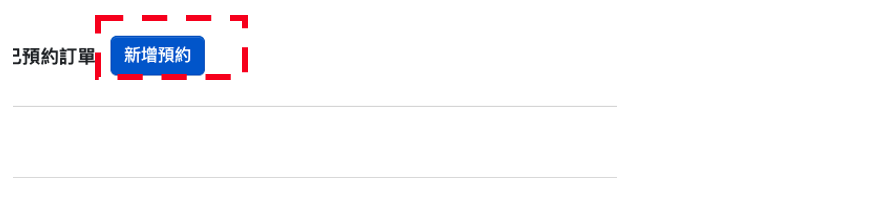
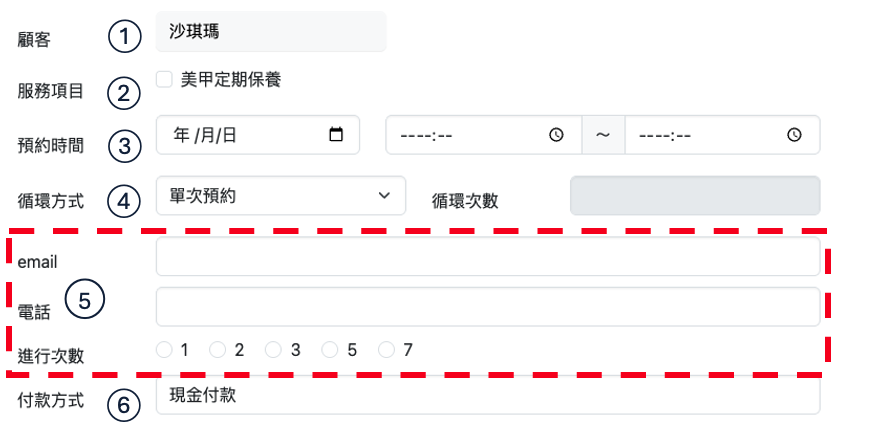
-
預約顧客
- 從會員名單中選擇顧客。
-
預約服務項目
- 可複選多項服務。
-
預約時間
- 包含服務日期、開始與結束時間。
-
預約循環週期
- 可設定為單次、每週或連續日期預約。
-
客製化預約選項
- 顯示額外的自訂欄位。
-
付款方式
- 預設為現金付款,可依需求調整。
檢視與管理既有預約
- 可於列表中瀏覽已存在的預約資料。
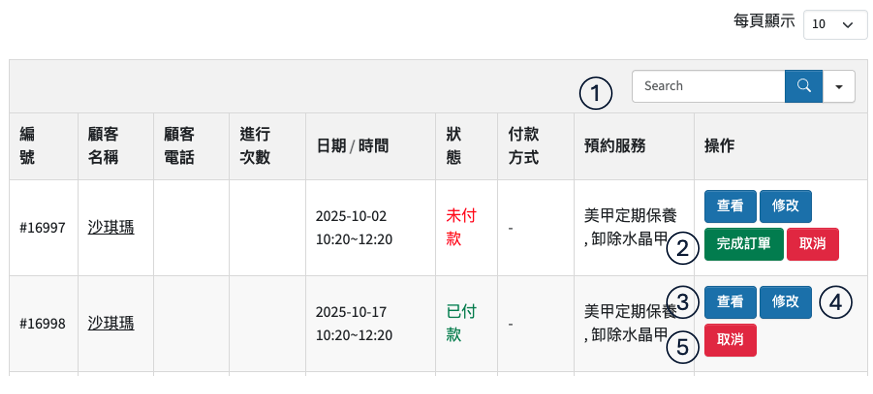
-
搜尋
- 輸入名稱後,僅顯示符合條件的會員。
- 支援條件:會員編號、姓名、電話、日期時間、付款方式或服務名稱。
-
完成已結束預約
- 將已完成的預約標註為結束狀態。
-
查看預約資料
- 檢視詳細的預約內容。
-
修改預約資料
- 編輯既有的預約資訊。
-
刪除預約資料
- 移除不再需要的預約紀錄。
.img5.
- 移除不再需要的預約紀錄。
確認付款資訊
- 系統提供付款確認功能,以確保收款紀錄完整。
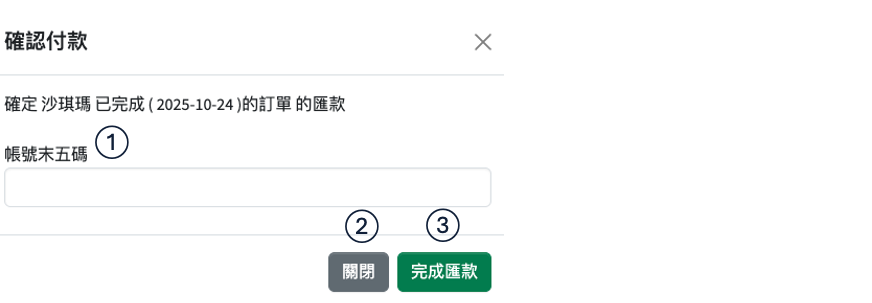
- 會員匯款帳號末五碼:確認銀行轉帳資訊。
- 關閉確認視窗:退出付款確認介面。
- 完成匯款確認:標註該筆預約付款已完成。
完成訂單並收款
- 當付款確認完成後,可記錄實際收款資訊。
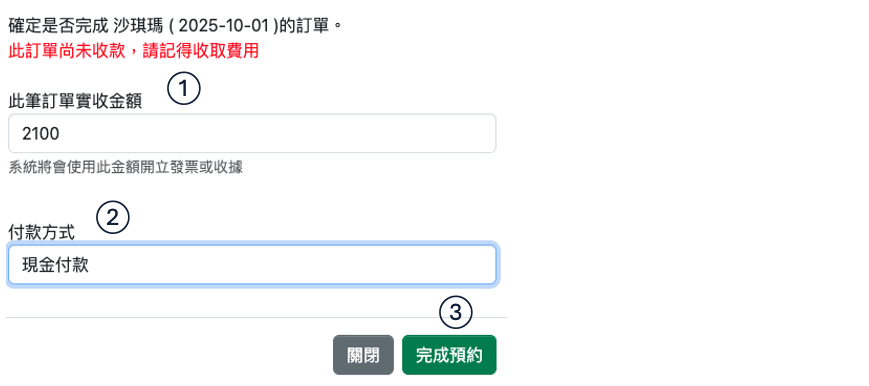
-
實際收款金額
- 可修改與調整最終收款數字。
-
付款方式
- 預設為現金付款,可選擇其他方式。
-
完成收款
- 確認後,該筆預約即完成並紀錄收款狀態。